Το να έχεις ποντίκι παλαιότερα θεωρούνταν περίεργο. Ήταν ένα δαπανηρό αξεσουάρ που μόνο λίγοι επαγγελματίες χρήστες μπορούσαν να αντέξουν οικονομικά.
Σήμερα, ένα απλό ποντίκι κοστίζει περίπου 5 $ και σχεδόν όλα τα λειτουργικά συστήματα υπολογιστών έχουν σχεδιαστεί για να λειτουργούν με αυτήν την πανταχού παρούσα συσκευή κατάδειξης.
Η χρήση υπολογιστή θα μπορούσε να γίνει πιο περίπλοκη εάν το ποντίκι δεν λειτουργεί σωστά και δεν μπορεί να εκτελέσει λειτουργίες δεξί κλικ.
Κάθε φορά που χρησιμοποιούμε Microsoft Word, Excel, λογισμικό κωδικοποίησης ή εργαλεία γραφικής σχεδίασης, πρέπει να κάνουμε δεξί κλικ. Γιατί να μην ολοκληρώσετε την εργασία σας χωρίς διακοπές σε έναν υπολογιστή Windows ή macOS μαθαίνοντας πώς να κάνετε δεξί κλικ χωρίς ποντίκι;
Πίνακας περιεχομένων
Γιατί να χρησιμοποιήσετε ένα πληκτρολόγιο για δεξί κλικ αντί για ποντίκι;
Υπάρχουν δύο βασικά πλεονεκτήματα από τη χρήση του πληκτρολογίου αντί του ποντικιού όταν χρησιμοποιείτε μια γραφική διεπαφή χρήστη.
Η προσβασιμότητα είναι το πρώτο πρόβλημα. Πολλοί άνθρωποι μπορούν να χρησιμοποιήσουν ένα πληκτρολόγιο αλλά όχι ένα ποντίκι επειδή έχουν περιορισμένο εύρος κίνησής τους ή έχουν πιο αδύναμα άκρα.
Το δεύτερο αφορά ελαττωματικό υλικό. Ίσως χρειαστεί να χρησιμοποιήσετε τον υπολογιστή σας ενώ περιμένετε για αντικατάσταση ή επισκευή, εάν το trackpad ή το ποντίκι σας σταματήσει ξαφνικά να λειτουργεί για οποιονδήποτε λόγο.
Σε ορισμένες περιπτώσεις, η χρήση συντομεύσεων πληκτρολογίου αντί του ποντικιού για τη διαχείριση του υπολογιστή σας μπορεί να είναι πιο γρήγορη και αποτελεσματική. Οι επαγγελματίες χρήστες υπολογιστών το γνωρίζουν ήδη αυτό, καθώς οι συντομεύσεις πληκτρολογίου είναι γενικά απαραίτητες για μια επαγγελματική ροή εργασίας.
Συνεπώς, μπορεί να προτιμήσετε να χρησιμοποιήσετε κάποιες συντομεύσεις πληκτρολογίου από τη χρήση του ποντικιού. Δεν υπάρχει τίποτα κακό με την προσαρμογή του ελέγχου υπολογιστή ώστε να ανταποκρίνεται στις απαιτήσεις σας.
Πώς να κάνετε δεξί κλικ σε έναν υπολογιστή με Windows χωρίς ποντίκι;
Εδώ, θα συζητήσουμε τους 3 κορυφαίους τρόπους για να κάνετε δεξί κλικ χωρίς τη χρήση ποντικιού.
Χρησιμοποιήστε το κλειδί περιβάλλοντος
Το πλήκτρο περιβάλλοντος, μερικές φορές γνωστό ως πλήκτρο Μενού, περιλαμβάνεται σε συμβατικά πληκτρολόγια 101 QWERTY. Βρίσκεται ανάμεσα στα πλήκτρα Windows και Ctrl στα δεξιά.
Το εικονίδιο για αυτό το κλειδί είναι συχνά ένα πλαίσιο μενού με έναν δείκτη πάνω του. Μπορείτε να προσπελάσετε το μενού περιβάλλοντος με το δεξί κλικ τοποθετώντας το δείκτη του ποντικιού πάνω από οποιοδήποτε στοιχείο υπολογιστή των Windows και, στη συνέχεια, πατώντας το πλήκτρο περιβάλλοντος.
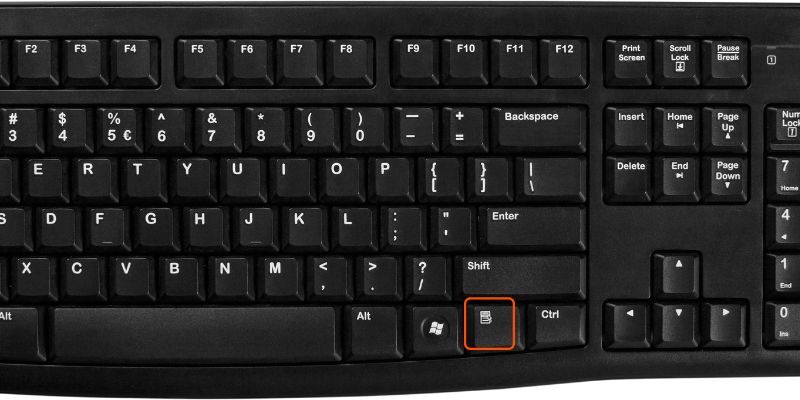
Χρησιμοποιήστε ένα πλήκτρο συντόμευσης για δεξί κλικ
Χρησιμοποιώντας τα πλήκτρα ‘Tab’ και ‘Cursor’, μπορείτε να επιλέξετε στοιχεία στα Windows. Στη συνέχεια, πατήστε «Enter» για να ενεργοποιήσετε το στοιχείο. Σε συνδυασμό, αυτά σας παρέχουν την ίδια δυνατότητα με το αριστερό ή διπλό κλικ σε πράγματα.
Οι περισσότεροι άνθρωποι δεν γνωρίζουν ότι μπορείτε επίσης να κάνετε δεξί κλικ χρησιμοποιώντας μια συντόμευση πληκτρολογίου. Αυτό το είδος κουμπιού μπορεί να εμφανιστεί σε πολλά πληκτρολόγια Windows.
Πολλά σύγχρονα πληκτρολόγια, εν τω μεταξύ, δεν έχουν αυτό το χαρακτηριστικό. Το “Shift + F10”, μια κοινή συντόμευση στα Windows, ευτυχώς, έχει το ίδιο αποτέλεσμα. Σε προγράμματα όπως το Word ή το Excel, λειτουργεί ως δεξί κλικ σε οτιδήποτε επισημαίνεται ή όπου κι αν βρίσκεται ο δείκτης.
Δυνατότητα προσβασιμότητας κλικ του ποντικιού
Η Microsoft έχει ενσωματώσει πολλές δυνατότητες προσβασιμότητας σε διαφορετικές εκδόσεις των Windows για να κάνει τα λειτουργικά συστήματα των Windows πιο προσιτά για άτομα με αναπηρίες.
Τα πλήκτρα του ποντικιού είναι ένα από τα πιο χρήσιμα. Αυτή η λειτουργία υπάρχει στις πιο πρόσφατες εκδόσεις των Windows, συμπεριλαμβανομένων των Windows 7, Windows 8, Windows 10 και Windows 11.
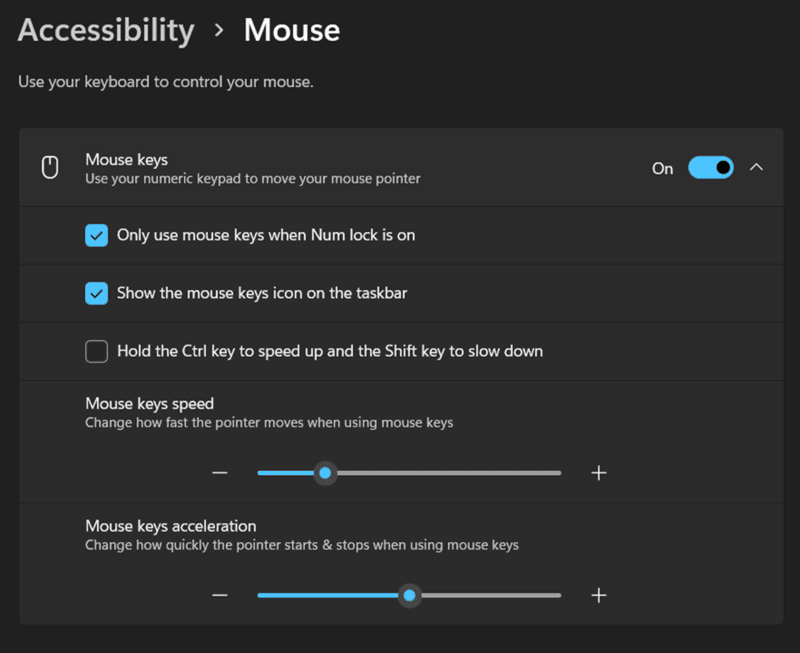
- Για να ξεκινήσετε, πατήστε «Ctrl» και «Esc» για να ανοίξετε το μενού έναρξης.
- Στη συνέχεια, επιλέξτε την επιλογή ρυθμίσεων και μεταβείτε στον πίνακα ελέγχου πατώντας «Enter».
- Αφού μπείτε στον πίνακα ελέγχου, πρέπει να χρησιμοποιήσετε τα πλήκτρα Tab και βέλους για να μεταβείτε στο εικονίδιο Επιλογές προσβασιμότητας και να πατήσετε «Enter» στο τέλος.
- Πατήστε “Alt + M” για να ενεργοποιήσετε τα πλήκτρα του ποντικιού και να κάνετε αλλαγές πατώντας “Alt + A”.
- Επιπλέον, για να μετακινηθείτε στην οθόνη χωρίς να χρησιμοποιήσετε ποντίκι, πρέπει να ενεργοποιήσετε το «Numlock» που θα σας επιτρέψει να μετακινηθείτε χρησιμοποιώντας ένα αριθμητικό πληκτρολόγιο.
- Χρησιμοποιήστε το πλήκτρο ‘6’ για να μετακινηθείτε δεξιά, το πλήκτρο ‘4’ για να μετακινηθείτε αριστερά, το πλήκτρο ‘8’ για να μετακινηθείτε προς τα πάνω και το πλήκτρο ‘2’ για να μετακινηθείτε προς τα κάτω από το αριθμητικό πληκτρολόγιο.
- Πατήστε το πλήκτρο ‘5’ στο αριθμητικό πληκτρολόγιο για να κάνετε ένα μόνο κλικ.
- Πατήστε το σύμβολο συν (+) στο αριθμητικό πληκτρολόγιο για διπλό κλικ.
- Πατήστε το σύμβολο μείον (-) και μετά τον αριθμό ‘5’ για να κάνετε δεξί κλικ.
- Μέχρι και αν πατήσετε την κάθετο (/) που υπάρχει στο αριθμητικό πληκτρολόγιο, το πλήκτρο ‘5’ θα συνεχίσει να λειτουργεί ως δεξί κλικ αντί για τυπικό κλικ.
Εναλλακτική της χρήσης ποντικιού για οποιονδήποτε χρήστη Mac
Χρησιμοποιήστε τα πλήκτρα του ποντικιού σε Mac
Το MacOS προσφέρει μια παρόμοια λειτουργία προσβασιμότητας που σας επιτρέπει να ελέγχετε τον κέρσορα με συντομεύσεις πληκτρολογίου, διατηρώντας τρόπους για να κάνετε δεξί κλικ χωρίς ποντίκι. Δεν λειτουργεί ακριβώς το ίδιο με την έκδοση της ιδέας για Windows, όπως ίσως νομίζετε, αλλά εξακολουθεί να λειτουργεί αποτελεσματικά.
Ενώ εργάζεστε σε MacOS, πρέπει να πλοηγηθείτε στις Προτιμήσεις συστήματος > Προσβασιμότητα > Έλεγχος δείκτη > Εναλλακτικές μέθοδοι δείκτη για να βρείτε τα πλήκτρα του ποντικιού. Επιπλέον, για να ενεργοποιήσετε τα κουμπιά του ποντικιού, επιλέξτε την πρώτη επιλογή. Ένα αναδυόμενο παράθυρο με τις λέξεις “Πλήκτρα ποντικιού” θα εμφανιστεί στην οθόνη σας.
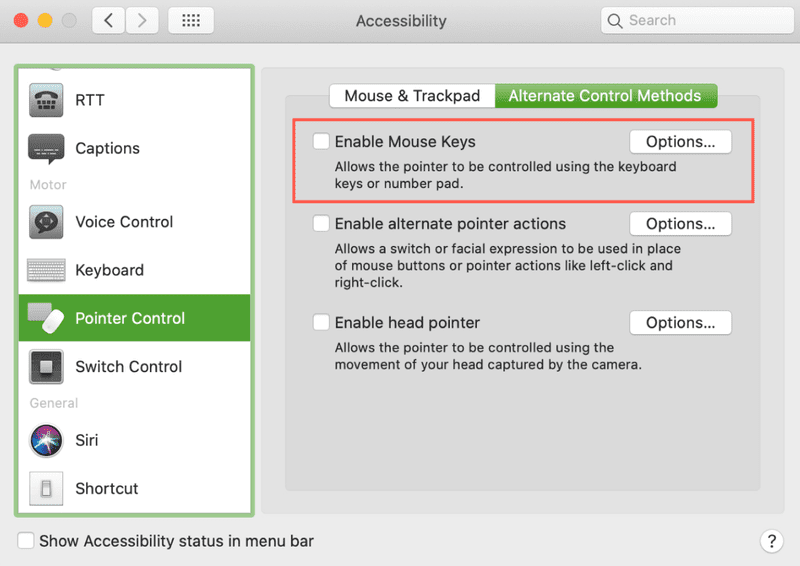
Τα πλήκτρα που προορίζονται για τη μετακίνηση του δρομέα δεν θα πληκτρολογήσουν τίποτα μόλις ενεργοποιηθεί η λειτουργία. Θα χρειαστεί να απενεργοποιήσετε τα πλήκτρα του ποντικιού για να πληκτρολογήσετε.
Μια μέθοδος είναι η μη αυτόματη ενεργοποίηση και απενεργοποίηση της λειτουργικότητας κάθε φορά, μεταβαίνοντας στις Προτιμήσεις συστήματος. Η δεύτερη (γρηγορότερη) μέθοδος είναι να επιλέξετε το πλαίσιο δίπλα στο Πιέστε το πλήκτρο «Επιλογή» πέντε φορές για να ενεργοποιήσετε τα πλήκτρα του ποντικιού επιλέγοντας το κουμπί Επιλογές στα δεξιά της λειτουργίας Πλήκτρα ποντικιού.
Το ‘Option-Command-F5’ ή το πάτημα του κουμπιού Touch ID τρεις φορές διαδοχικά σε Mac θα ενεργοποιήσει γρήγορα τα πλήκτρα του ποντικιού. Μπορείτε επίσης να χρησιμοποιήσετε αυτές τις συντομεύσεις πληκτρολογίου για να κάνετε δεξί κλικ σε Macbook και Magic Keyboard, καθώς συχνά δεν διαθέτουν αριθμητικά πληκτρολόγια.
Κάντε δεξί κλικ στο macOS
Το λεγόμενο “εναλλακτικό κλικ” δεν έχει ρυθμιστεί από προεπιλογή εάν χρησιμοποιείτε Mac, όπως ήδη γνωρίζετε. Επομένως, δεν συμβαίνει τίποτα όταν κάνετε δεξί κλικ σε έναν Mac απευθείας από το κουτί.
Στις ρυθμίσεις Προτιμήσεις συστήματος, “Ποντίκι και επιφάνεια αφής”, πρέπει να διαμορφώσετε τη συμπεριφορά του ποντικιού με το δεξί κλικ. Όταν κάνετε κλικ με δύο δάχτυλα (σε ένα trackpad) ή στη δεξιά πλευρά του Magic Mouse ή του trackpad, θα δημιουργηθεί ένα δεξί κλικ (με το Magic Mouse).
Για να κάνετε δεξί κλικ, πρέπει να χρησιμοποιήσετε το ποντίκι και το πληκτρολόγιο από προεπιλογή. Απλώς κάντε κλικ ενώ κρατάτε πατημένο το κουμπί ελέγχου.
Δεν πρέπει να συγχέεται με το κουμπί “Επιλογές”. Σε πολλές περιπτώσεις, θα εξακολουθείτε να λαμβάνετε ένα αναδυόμενο μενού εάν το κρατήσετε πατημένο αντί για το δεξί κλικ στο μενού. Για παράδειγμα, κρατώντας τις επιλογές ενώ επιλέγετε το σύμβολο Wi-Fi, εμφανίζονται οι προηγμένες επιλογές Wi-Fi.
Γιατί χρειάζεστε ένα ποντίκι;
Αυτές οι λύσεις που βασίζονται σε πληκτρολόγιο μπορεί να είναι ωφέλιμες εάν η συσκευή κατάδειξης χαλάσει ή βρίσκετε ένα ποντίκι δύσκολο στη χρήση. Σε κάθε περίπτωση, θα πρέπει να ξέρετε πώς να κάνετε δεξί κλικ χωρίς ποντίκι.
Θα πρέπει να σκεφτείτε να αγοράσετε μια εναλλακτική μορφή συσκευής κατάδειξης εάν η αναπηρία σας σας εμποδίζει να χρησιμοποιήσετε ένα ποντίκι για τον έλεγχο του δείκτη.
Διάφορα προσαρμοσμένα χειριστήρια είναι διαθέσιμα για άτομα με μια σειρά από δύσκολη κινητικότητα—για παράδειγμα, φωνητικό έλεγχο ή κάμερες παρακολούθησης ματιών.
Η χρήση ενός γενικού ελεγκτή παιχνιδιών εκτός ραφιού για τον έλεγχο του δρομέα του ποντικιού είναι δυνατή με λογισμικό όπως το Keysticks. Αν και ο δείκτης του ποντικιού εξακολουθεί να είναι βασικό στοιχείο των περισσότερων λειτουργικών συστημάτων επιτραπέζιου υπολογιστή σήμερα, υπάρχουν πολλές περισσότερες επιλογές.
Γιατί πρέπει να χρησιμοποιήσετε μια συντόμευση στο πληκτρολόγιο;
Βλάβη υλικού
Όταν το ποντίκι σας αποφασίζει να σας σταματήσει, αυτό είναι ένα από τα πράγματα που δεν μπορείτε να ελέγξετε. Άλλες φορές, το πρόβλημα είναι με το trackpad.
Το πληκτρολόγιο είναι ένα εξαιρετικό αντίγραφο ασφαλείας, καθώς ο δρομέας του ποντικιού είναι απαραίτητος κατά τη χρήση υπολογιστή. Το να γνωρίζετε πώς να ενεργοποιείτε το δείκτη του ποντικιού χρησιμοποιώντας το πληκτρολόγιο, τα πλήκτρα βέλους και το αριθμητικό πληκτρολόγιο είναι χρήσιμο όταν κάτι πάει στραβά με τη συσκευή κατάδειξης.
Προσιτότητα
Σε ορισμένες περιπτώσεις, τα άτομα που δυσκολεύονται να χειριστούν ένα ποντίκι μπορούν να χρησιμοποιήσουν ένα πληκτρολόγιο. Σε αυτήν την περίπτωση, είναι σημαντικό να μετατρέψετε τις συντομεύσεις πληκτρολογίου ως εναλλακτική μέθοδο πλοήγησης στον υπολογιστή.
Περισσότερη επαγγελματική ροή εργασίας
Είναι ωραίο που ορισμένα άτομα βρίσκουν πολύ πιο άνετο να χρησιμοποιούν υπολογιστές χωρίς ποντίκι. Μπορείτε να συνεχίσετε να εργάζεστε ακόμα κι αν κάνετε διπλό κλικ αρκετά.
συμπέρασμα
Η πλοήγηση με υπολογιστή μέσω του πληκτρολογίου γίνεται όλο και πιο δημοφιλής αφού είναι προσβάσιμη και αυξάνει την παραγωγικότητα. Το πληκτρολόγιο είναι η καλύτερη επιλογή μακροπρόθεσμα, παρόλο που μπορείτε να χρησιμοποιήσετε το ποντίκι στο σπίτι για σύντομο χρονικό διάστημα.
Αυτό το άρθρο σας φέρνει διάφορες μεθόδους για να κάνετε δεξί κλικ χωρίς ποντίκι, οι οποίες θα είναι επωφελείς για την αύξηση της παραγωγικότητάς σας.
Τώρα, ρίξτε μια ματιά σε αυτά τα πληκτρολόγια gaming για να βελτιώσετε την εμπειρία παιχνιδιού σας.
